Verwendung eines Python-Beispiels zur Erfassung von Bildern mit einem Python-Skript unter Verwendung von PyCharm
Diese Anleitung führt Sie durch die Einrichtung Ihrer Entwicklungsumgebung mit der PyCharm IDE und die Erfassung von Bildern mit dem Galaxy SDK unter Windows 11.
PyCharm ist eine leistungsstarke integrierte Entwicklungsumgebung (IDE), die von JetBrains entwickelt wurde und speziell für die Python-Programmierung verwendet wird. Die kostenlose, quelloffene Version, PyCharm Community, steht zum Download bereit und bietet alle wesentlichen Werkzeuge, die für effizientes Coding und Debugging benötigt werden.
Mit dem Galaxy Python SDK können Sie Python-Anwendungen für die Schnittstelle zu GigE- oder USB-Industriekameras erstellen. Am Ende dieses Leitfadens werden Sie eine funktionierende Einrichtung haben, mit der Sie Bilder mit Python erfassen können.
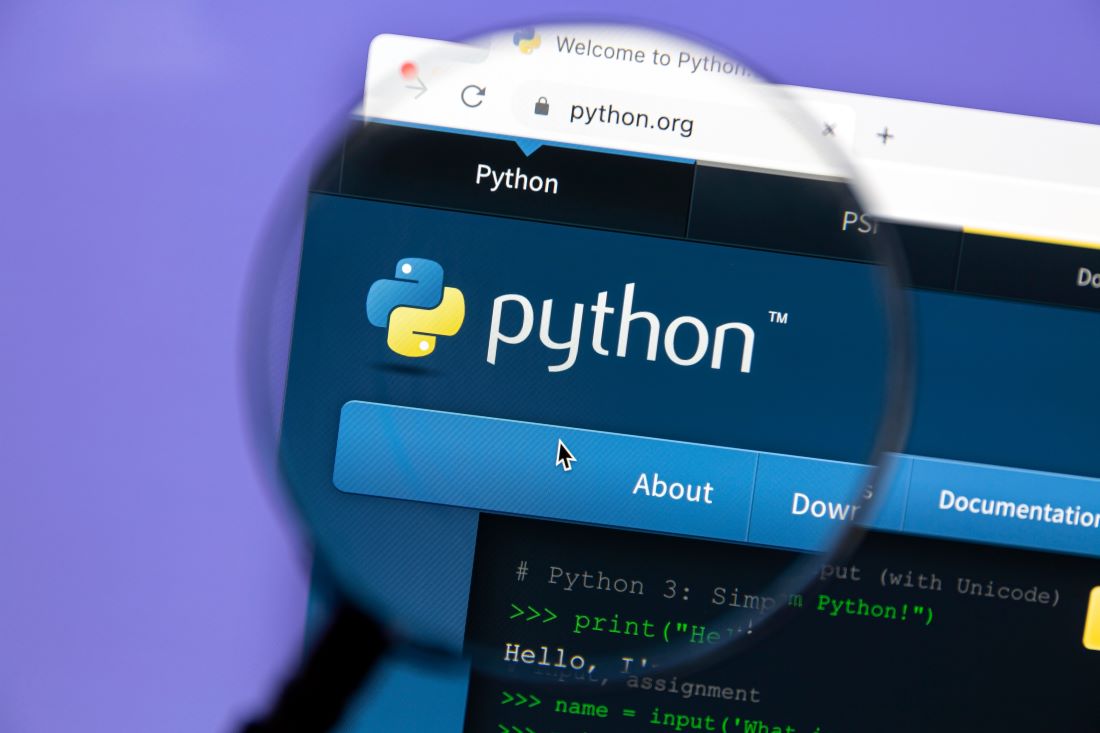
Inhaltsverzeichnis
Schritt 1: Galaxy Windows SDK installieren
1. Laden Sie das Galaxy Windows SDK von der Download-Seite von VA Imaging herunter
2. Entpacken Sie die heruntergeladene Datei und führen Sie die Installationsdatei aus.
3. Wenn Windows eine Sicherheitsabfrage anzeigt:
- Klicken Sie auf „Mehr Informationen“.
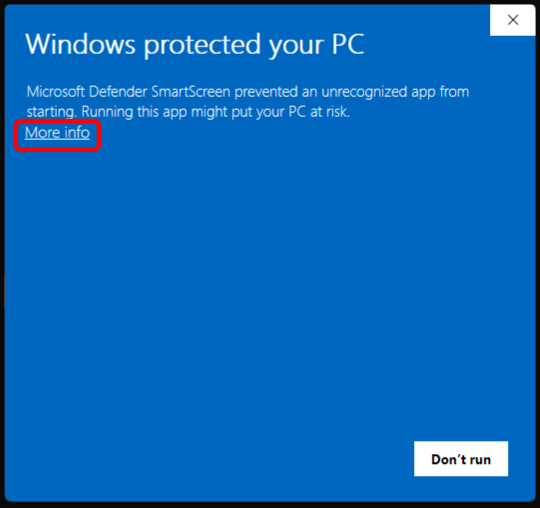
- Klicken Sie dann auf „Trotzdem ausführen“.
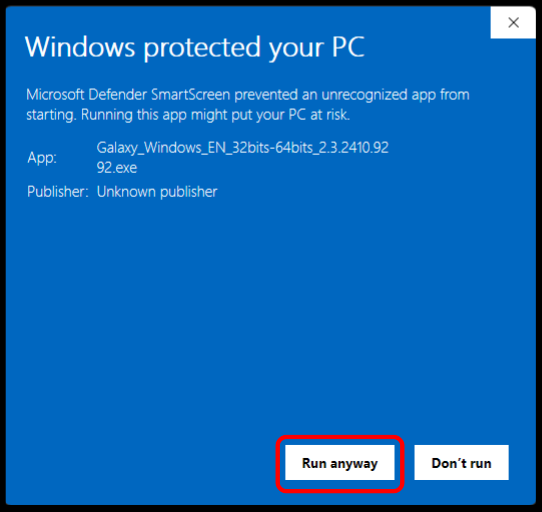
- Klicken Sie dann auf „Trotzdem ausführen“.
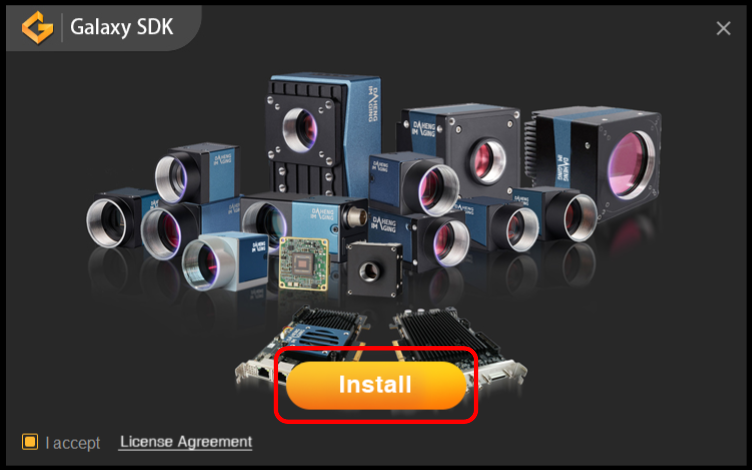
5. Stellen Sie bei GigE-Kameras sicher, dass „Jumbo Frames aktivieren“ aktiviert ist, bevor Sie die Installation fortsetzen.
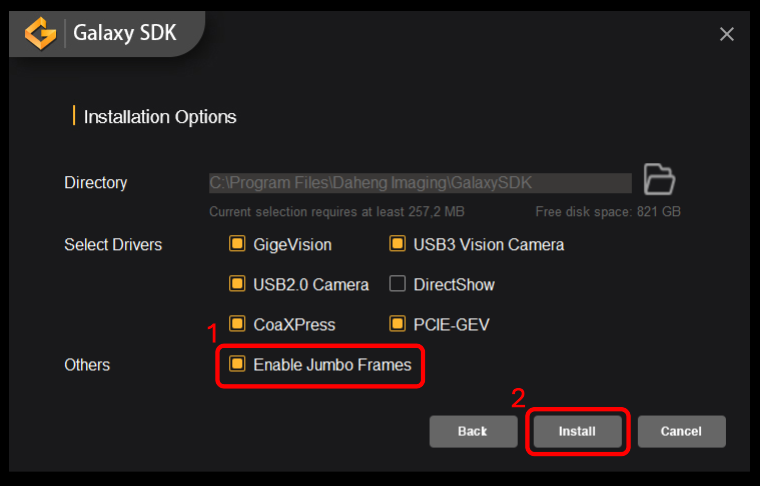
Schritt 2: Installieren Sie Python
Wenn Python noch nicht auf Ihrem System installiert ist, führen Sie folgende Schritte aus:
1. Gehen Sie zu python.org/downloads/windows und laden Sie die neueste stabile Version von Python herunter (wählen Sie je nach System 64-Bit oder 32-Bit).
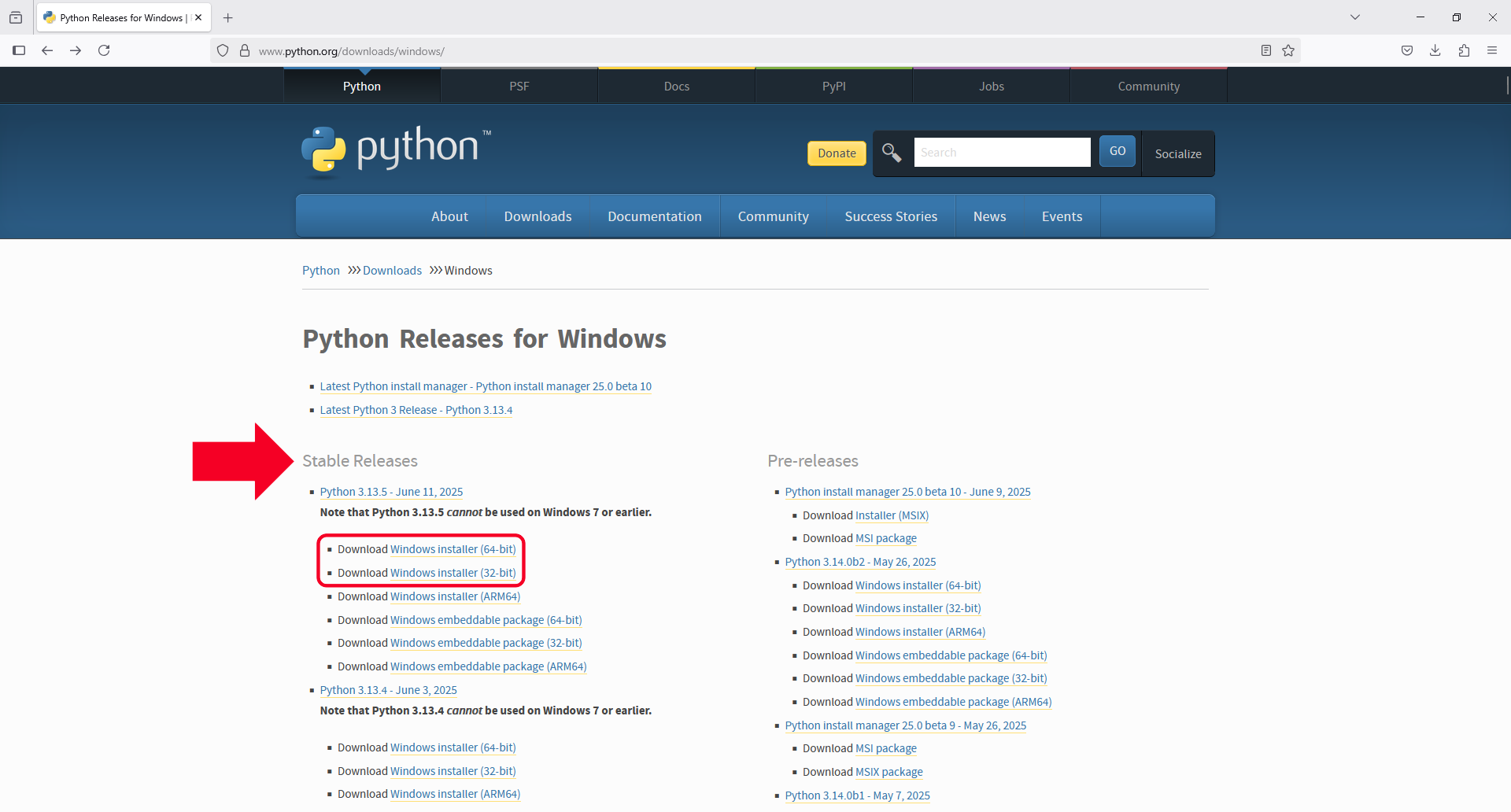
2. Führen Sie das heruntergeladene Installationsprogramm aus und folgen Sie den Anweisungen auf dem Bildschirm.
3. Sobald das Installationsprogramm „Setup war erfolgreich“ anzeigt, ist Python bereit.
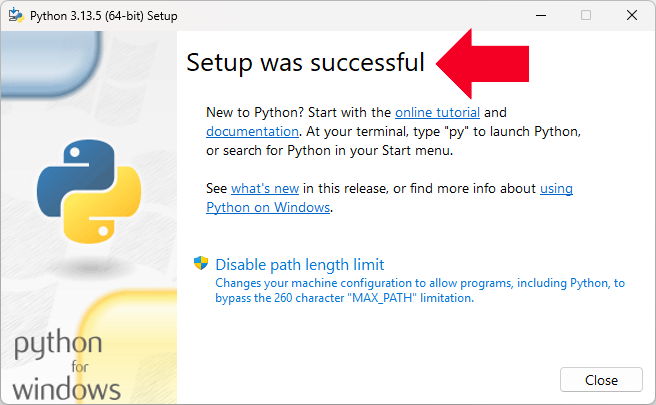
Schritt 3: PyCharm installieren
1. Laden Sie die PyCharm Community Edition von jetbrains.com/pycharm/download herunter.
2. Führen Sie das Installationsprogramm aus und folgen Sie den Aufforderungen. Akzeptieren Sie die Standardeinstellungen, es sei denn, Sie haben spezielle Präferenzen.
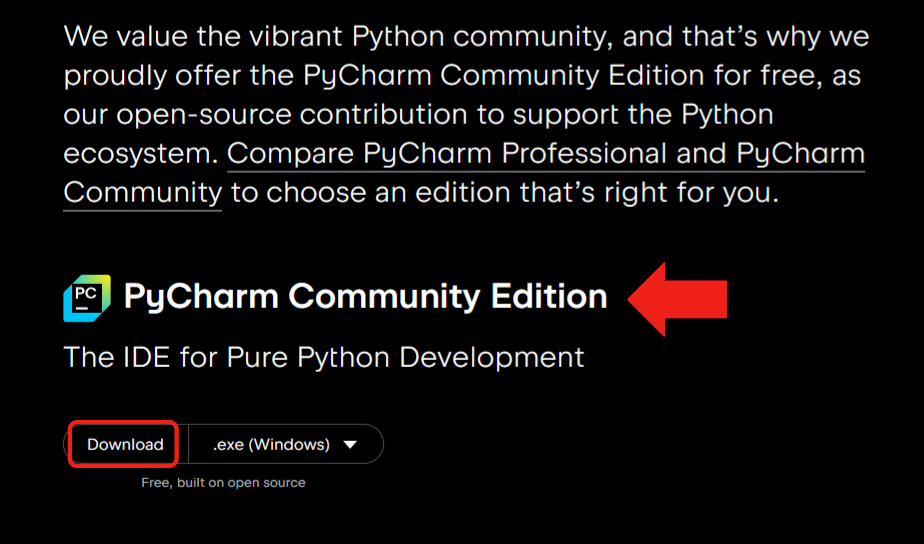
Schritt 4: Konfigurieren Sie die Umgebung in PyCharm
1. Öffnen Sie das Projekt
1. Öffnen Sie PyCharm.
2. Klicken Sie auf „Öffnen“.
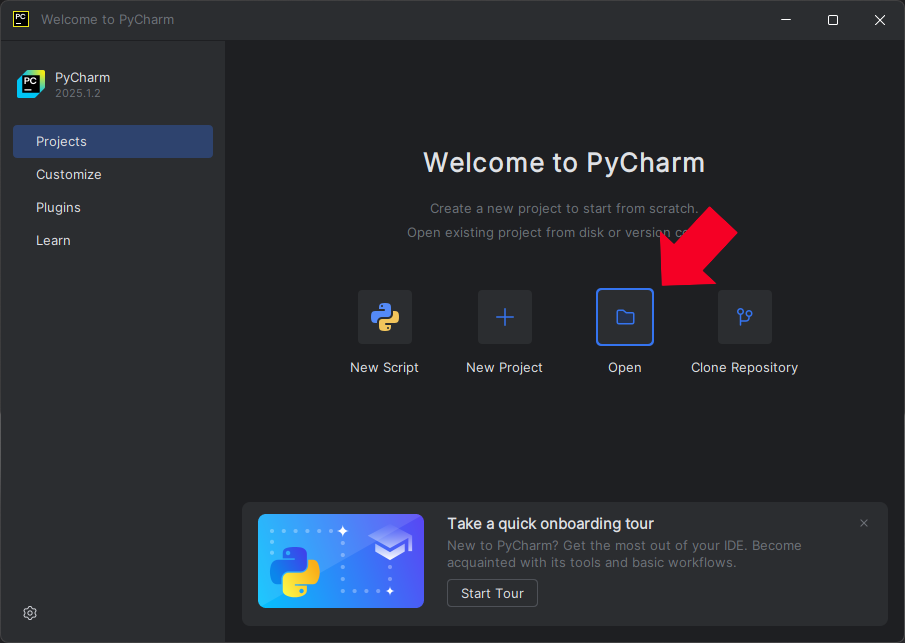
3. Navigieren Sie zu dem folgenden Pfad:
C:\Programme\Daheng Imaging\GalaxySDK\Entwicklung\Beispiele\Python
Wählen Sie den Ordner „Python“ und klicken Sie dann auf „Ordner auswählen“.
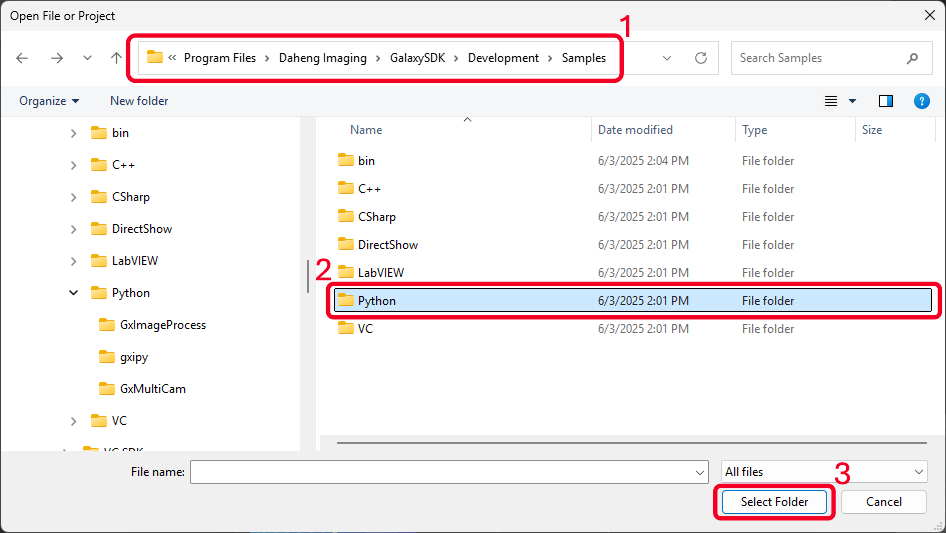
4. Klicken Sie bei der Aufforderung „Projekt vertrauen und öffnen?“ auf „Projekt vertrauen“.
Hinweis: Stellen Sie sicher, dass der Ordner „gixpy“ (Galaxy SDK Python-Bibliothek) im Projektverzeichnis vorhanden ist.
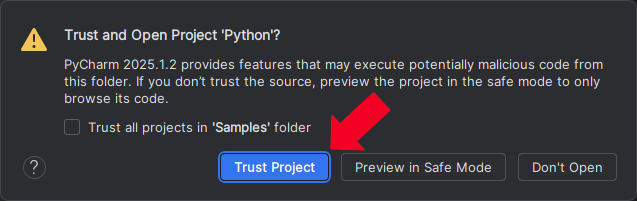
2. Erforderliche Python-Pakete installieren
1. Sobald das Projekt geöffnet ist, gehen Sie zu Datei > Einstellungen.
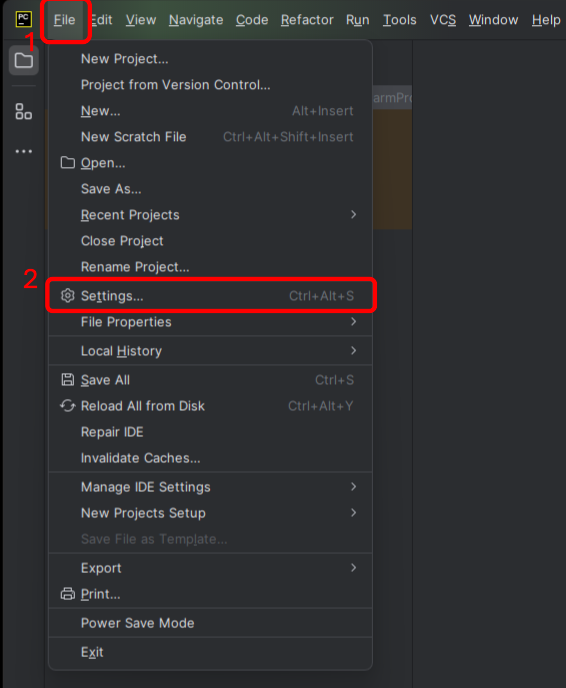
2. Klicken Sie unter Projekt > Python-Interpreter auf das „+“-Symbol, um Pakete hinzuzufügen.
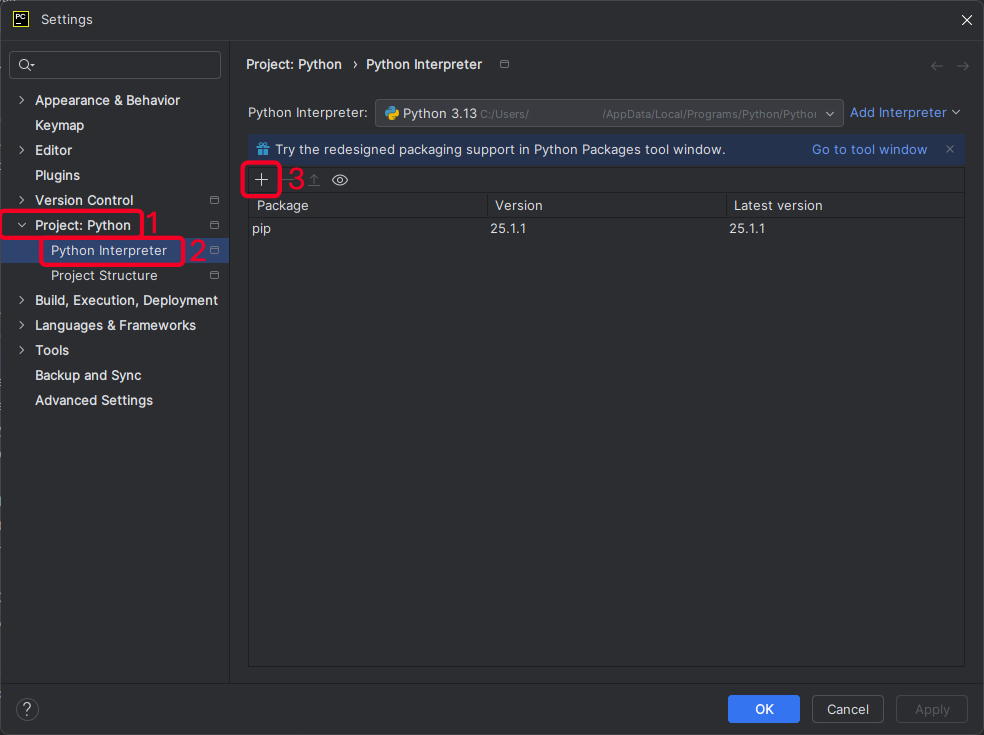
3. Suchen Sie nach dem Paket „numpy“ und wählen Sie Version 2.2.6 oder niedriger.
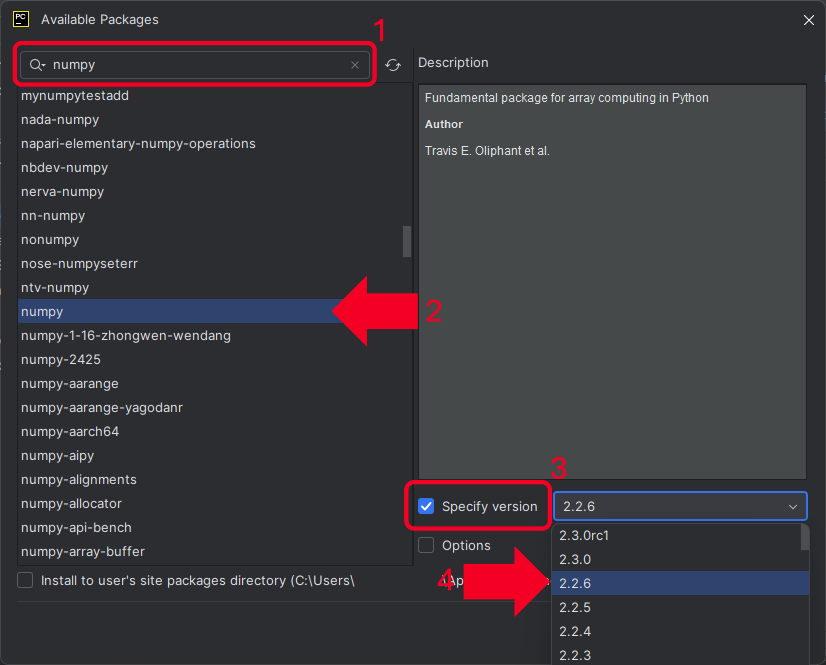
4. Klicken Sie auf „Paket installieren“.

5. Sie sollten eine grüne Bestätigungsmeldung sehen, sobald die Installation abgeschlossen ist.
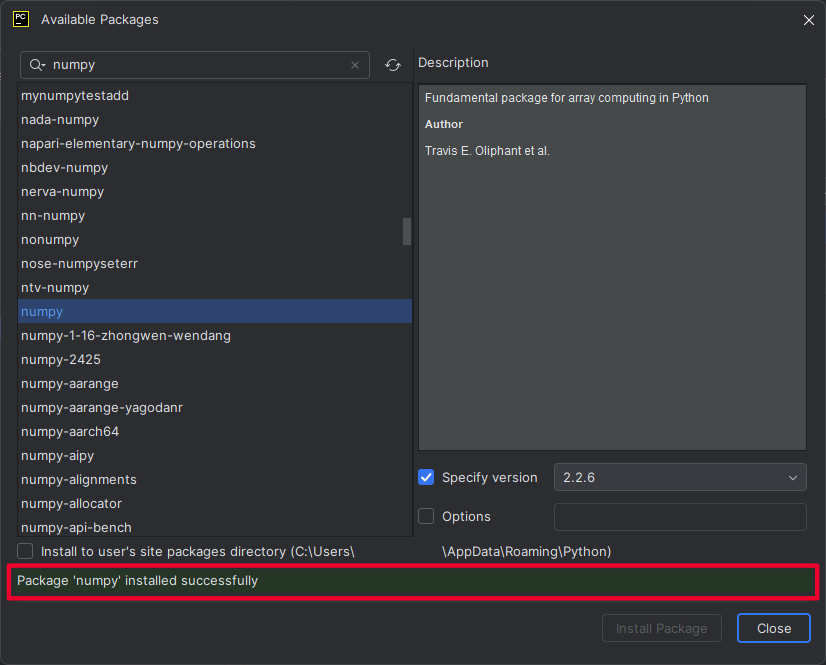
6. Wiederholen Sie den Vorgang für das Paket „pillow“, aber installieren Sie die neueste Version (getestet bis 11.2.1).
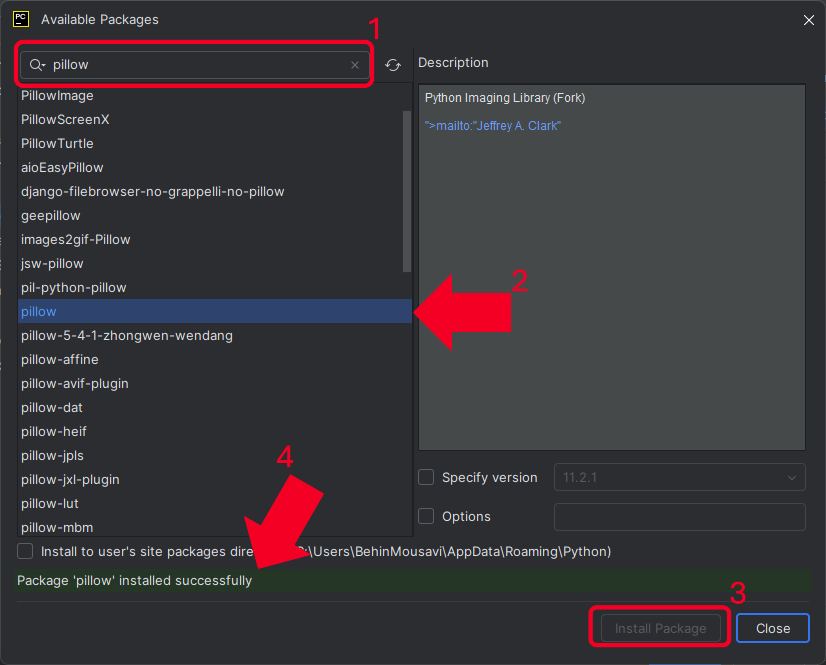
3. Überprüfen des Python-Interpreters
- PyCharm sollte die Python-Installation aus Schritt 2 automatisch erkennen.
- Wenn dies nicht der Fall ist, stellen Sie sicher, dass Python ordnungsgemäß installiert und unter Projekt > Python-Interpreter konfiguriert ist.
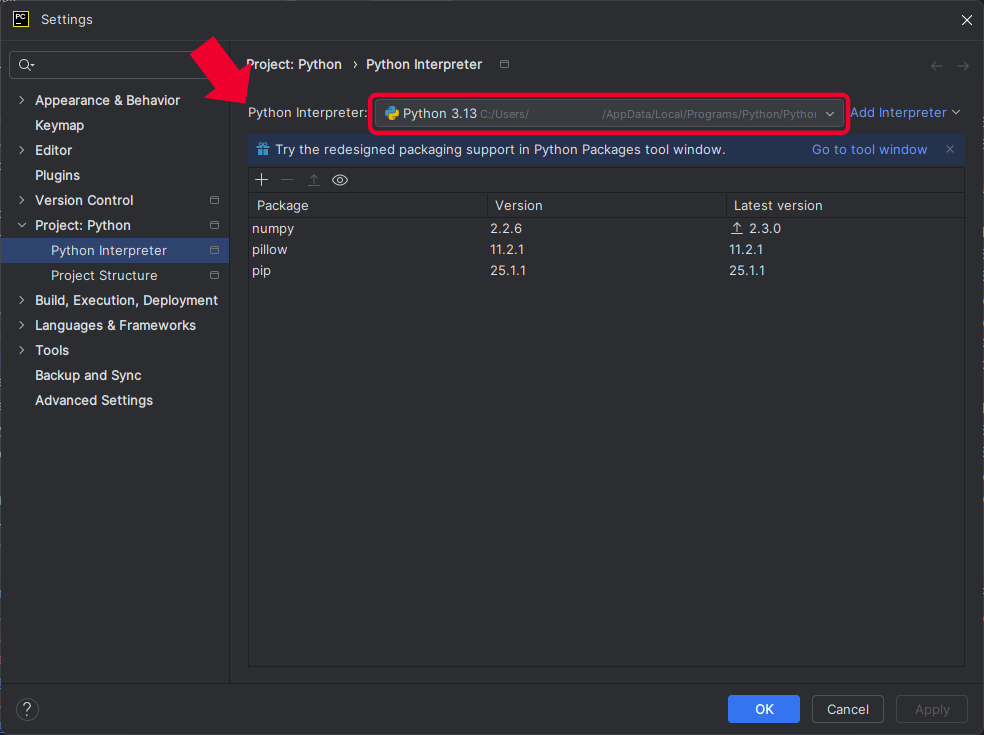
Schritt 5: Starten Sie ein Beispielprogramm und nehmen Sie ein Bild auf
1. Öffnen Sie im Projekt ein beliebiges Beispielskript, das Ihrem Anwendungsfall entspricht.
2. Klicken Sie auf Ausführen, um das Programm auszuführen.
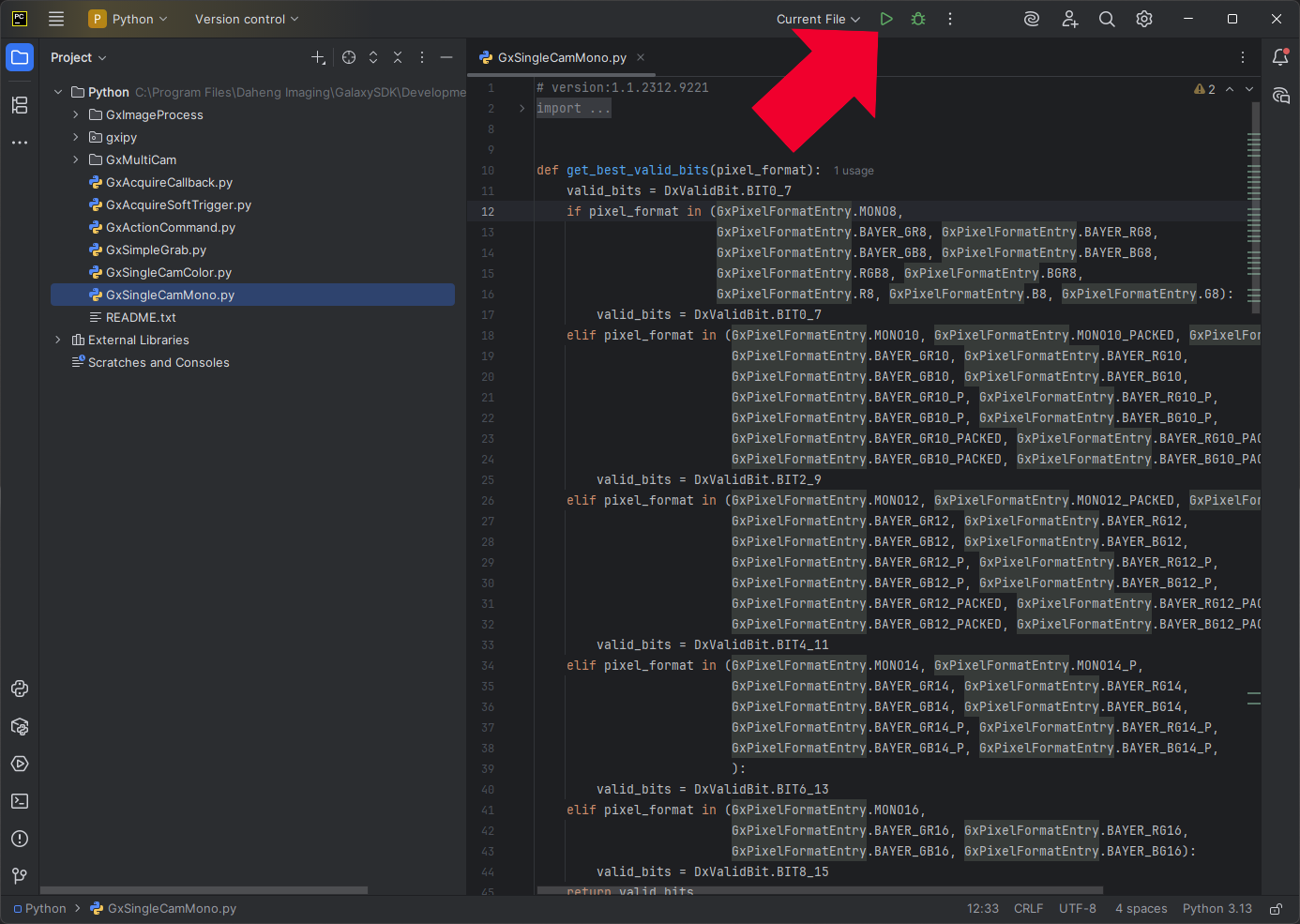
3. Bestätigen Sie, dass das Skript ohne Fehler läuft und die Bildaufnahme erfolgreich ist.
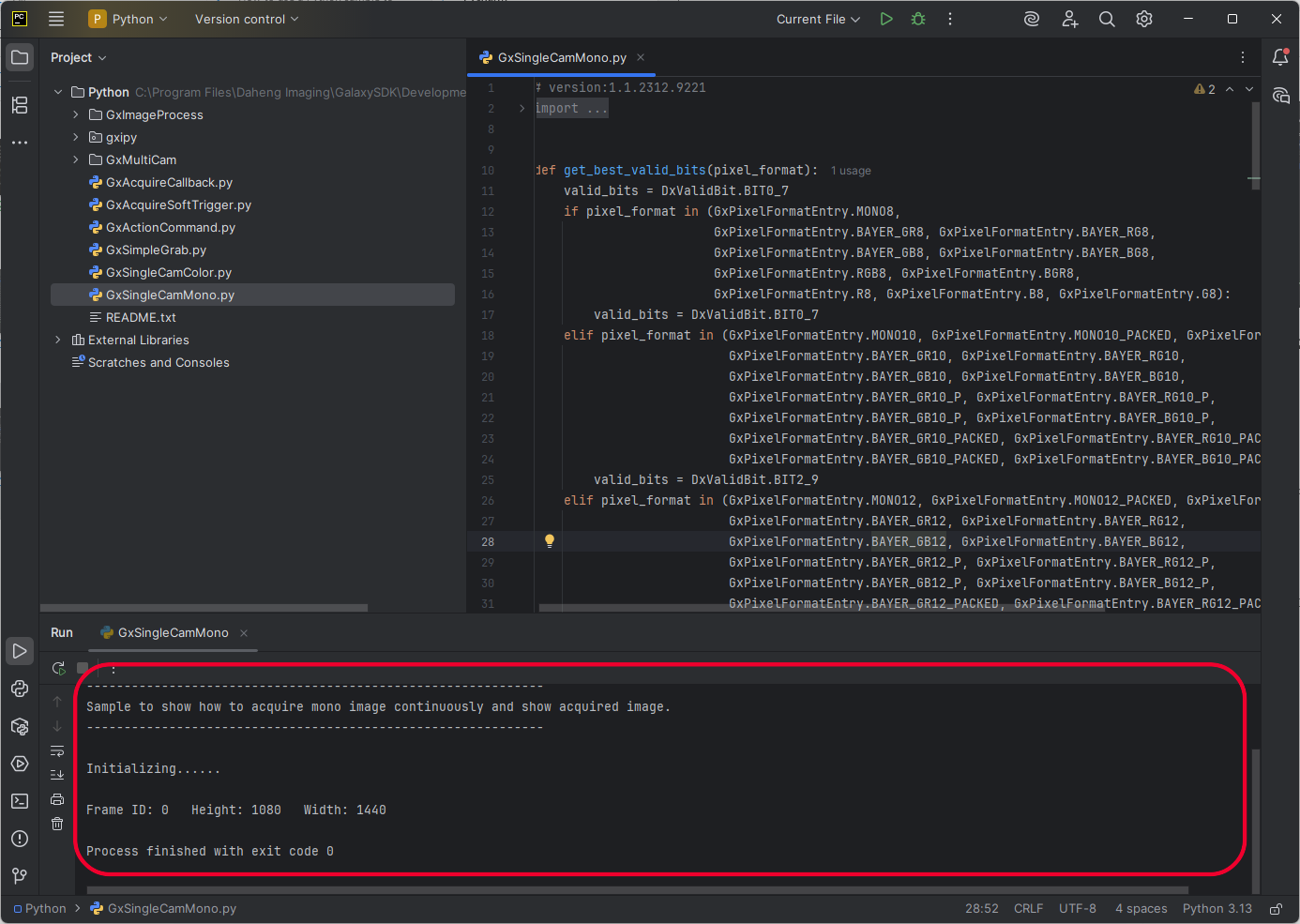
Wenn Sie diese Schritte befolgt haben, sind Sie nun in der Lage, Bilder durch die Ausführung von Python-Skripten in Pycharm zu erfassen.
Wenn Sie Fragen zum Herunterladen, Installieren und Ausführen von Python und PyCharm haben, wenden Sie sich bitte an unseren technischen Support oder füllen Sie das unten stehende Formular aus. Wir helfen Ihnen immer gerne weiter.
















































